-
갤럭시 스마트폰 성능 최적화 첫걸음 자동 재시작 사용하기여러가지 정보/스마트폰 2020. 2. 8. 19:53
삼성 갤럭시 스마트폰을 사용하고 통신사가 LG, KT인 경우 해당되는 내용으로 느려진 시스템을 빠르게 하는 방법을 찾고 계시다면 가장 먼저 해야 할 작업으로 자동 재시작이라는 것이 있습니다. 우리는 흔히 버벅거리고 느려진 스마트폰의 성능과 배터리를 아껴보겠다고 메모리, 배터리, 데이터를 관리해주는 클린 앱을 별도로 설치하여 관리를 하는데 이는 일시적이고 전체적인 부분을 관리하는 것이 아닌 일부만 손을 봐주는 것이기 때문에 약간의 효과만 있습니다. 그런 면에서 자동 재시작은 갤럭시에 기본 제공되는 프로그램이고 원리가 매우 간단하면서도 우리가 흔히 스마트폰을 한 번 켜면 배터리가 완전 방전되지 않는 이상 전원을 다시 껐다 켜는 일이 없을 건데 이런 분들을 위한 것으로 이 기능을 활성화하면 사용자가 설정한 요일과 시간에 자동으로 재부팅하여 시스템을 전반적으로 안정화시켜 안정성 및 속도가 빨라집니다. 참고로 자체 지원하는 자동 재시작은 너무 구형 갤럭시 폰의 경우 지원하지 않고 있으며 지원되는 경우에도 최신 폰과 중구형 폰의 옵션 선택 폭이 조금은 다릅니다. 또한 오랜기간 소프트웨어 업데이트를 하지 않은 경우 아래의 설명과 달리 인터페이스 화면이 달라 방식이 달라질 수 있으니 참고하세요.

갤럭시S10의 기준으로 시스템 [설정]에 들어가 상단 오른쪽에 [돋보기]를 터치합니다.

검색창에 [재시작]을 입력한 뒤 조회된 목록에서 [자동 재시작]을 터치합니다.

기능을 사용하기 위해 [1번: 버튼]을 터치하여 사용 중으로 바꿔주고, [2번:일정]에서 사용하고자 하는 요일을 터치하는데 여기서 파랑색으로 바뀐 요일이 선택된 것입니다. [3번: 시간]을 클릭하여 오전과 오후 그리고 시간을 폰을 사용하지 않는 시간대로 조정하면 끝이 납니다.
* 참고로 저는 특정 요일이 아닌 매일 정해진 시간에 시스템을 재부팅하게 하게 하였습니다. 이렇게 하면 그렇지 않은 경우보다 여러모로 시스템 안정화에 도움이 됩니다.

갤럭시S6 기준으로 시스템 [설정]에 들어가면 상단 오른쪽 [돋보기]를 터치합니다.

검색창에 [재시작]을 입력하고 조회된 목록에서 [자동 재시작]을 터치합니다.
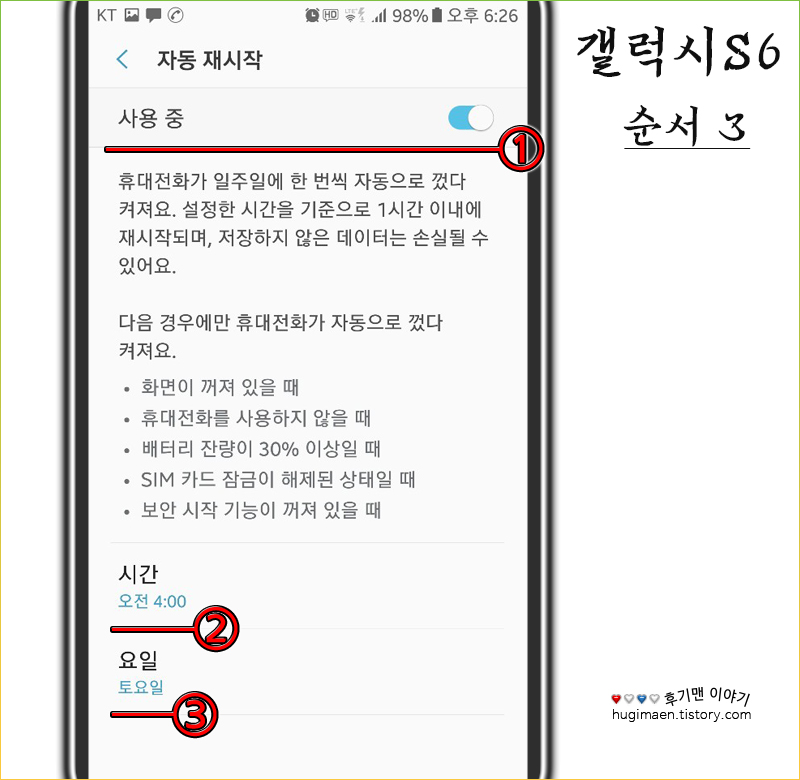
[1번: 버튼]을 터치하여 사용 중으로 켜줍니다. [2번: 시간]에서 원하시는 시간대를 설정합니다. [3번: 요일]을 터치하여 일주일 중에 원하는 요일을 선택합니다.
* 최신 기종을 제외한 중구형 기종은 '요일'을 선택하였을 때 특정 요일만 지정할 수 있고 다수를 선택할 없는 아쉬움은 있지만 안 하는 것보다는 좋으니 사용하도록 합시다.
댓글